
Windows10になってから、ドラゴンスピーチの調子が良くない。突然フリーズしたりして機嫌が悪くなる。
途方に暮れていた。
いったいどうやって音声入力を行ったらいいのか。
IPhoneやiPadなどには音声入力が簡単にできるシステムは最初から組み込まれている。
しかしWindowsときたら。
もくじ
ドラゴンスピーチに代わる音声認識ソフトは?
やっと自分好みに育て上げたドラゴンスピーチ。
このまま使えなくなってしまうのだろうか・・・。
そうこうしているうちに、代わりの方法をいろいろ探しているうちにVoice ATOKがあると気づいた。(Ctrl+F10で表示されるATOKメニュー↓)
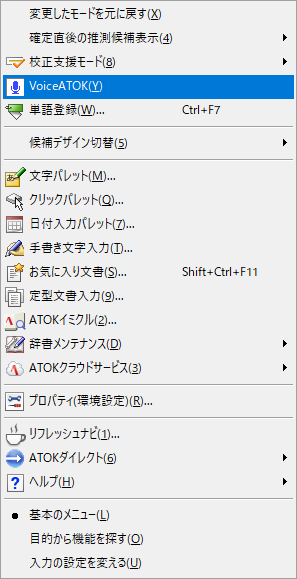

これでいってみよう!
なんだかよくわからないが、挙動を見ているとドラゴンスピーチが背後で動いているように見える。
ジャストシステムのサイトによれば、
音声を入力するには、音声認識ソフト(ドラゴンスピーチ11J)が別途必要です。
とのこと。
良かった、ドラゴンは去ってしまったわけじゃなかった!
と思って使い始めてみたものの、Voice ATOKも突然「ビジー状態」を訴えて、そっけない。
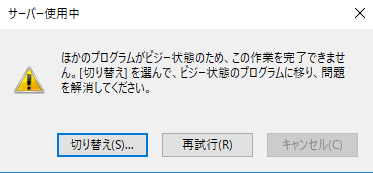

なんじゃこりゃ?
コルタナさんは、とっくの昔に諦めて、オフにしている。
いったい何が気に入らないというのだろうか。天下のATOKなのだから、期待は大きい。
もしかして、セキュリティソフトが邪魔しているのかも!?
なのでESET securityのサイトを見ながら調整してみた。
ということで、 ESET securityの検査対象からATOKを除外する設定をしよう。
スペック
Windows10 64bit版
Windows10が64ビットか32ビットか調べる方法
Windowsキー+Pause/Breakキー同時押しで、システムウィンドウが開く。
*自分が使っているキーボードでは、Pause/Breakキーは、Print Screenの2つ右隣にあった。
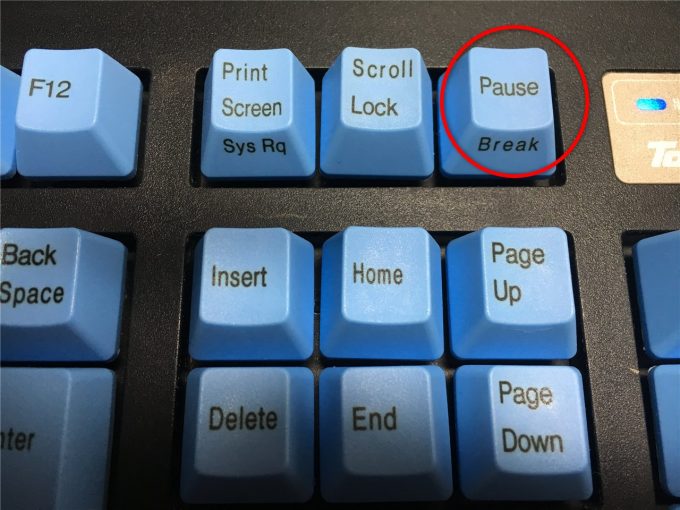
↓Windowsキー+Pause/Breakキー同時押し↓の画面が開く。
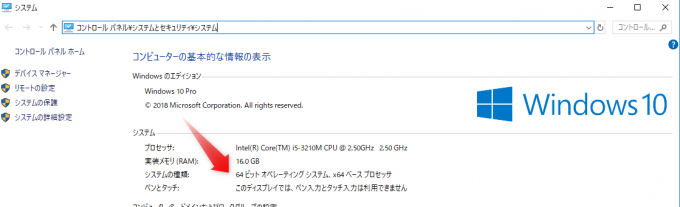
ESET securityの設定
ESET securityの設定手順
1. 下のタスクバー右のほうにあるESET securityを右クリックする。
![]()
2. メニューが表示されるので「詳細設定」をクリック。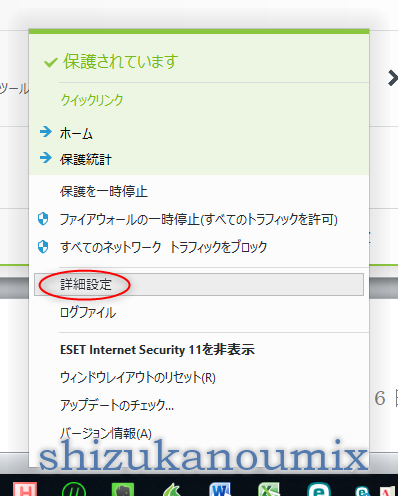
3. ①WEBとメール>②プロトコルフィルタリング>③対象外のアプリケーション:編集をクリック。

4. 「対象外のアプリケーション」ウィンドウが開いたら[追加] をクリック。
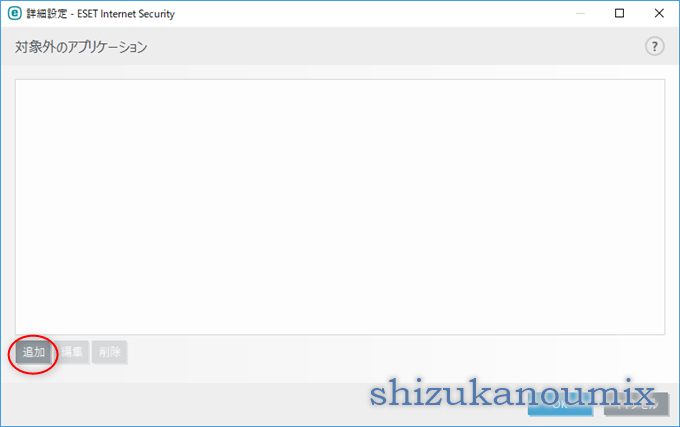
5.アプリケーションのリストが表示される。
スクロールしながら、
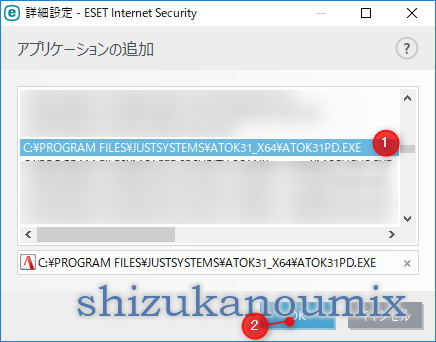
C:\PROGRAM FILES\JUSTSYSTEMS\ATOK31_X64\ATOK31PD.EXE
①↑を探し出す。多少左側が違っても、とにかくJUSTSYSTEMSとATOKナンチャラって書いてあればクリック。
②OKをクリック。
見つからない場合は
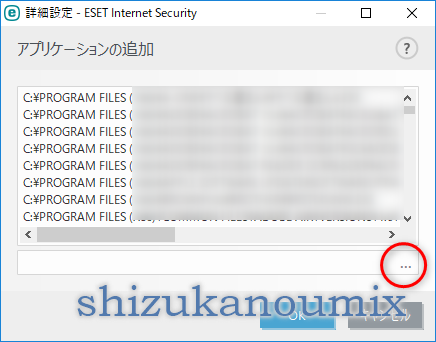
「開く」ウィンドウが表示される。
C>Program Files>Justsyetems>(最新版ATOK)
のようにたどって、JUSTSYSTEMSとATOKナンチャラを探し出す。
クリックして「開く」
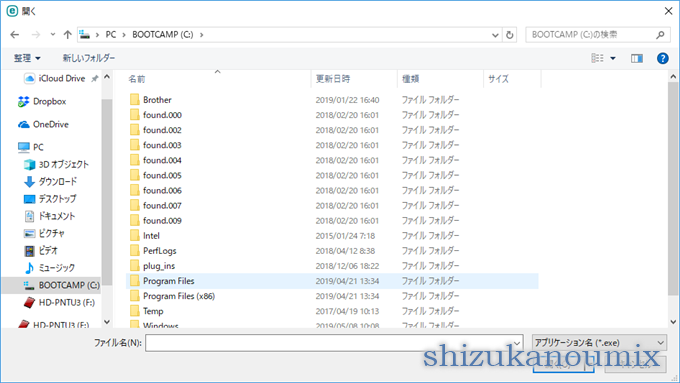
- [OK]を何回かクリックして、ESET Securityの画面を閉じれば設定完了。
その後
その後、Voice ATOKがビジーを訴えることはなくなった。
それにしても音声入力は、ついにここまで来たかという感じ。


